C4D这么制作摇绳动画? C4D做绳子摆动的MG动画的技巧
(福利推荐:你还在原价购买阿里云服务器?现在阿里云0.8折限时抢购活动来啦!4核8G企业云服务器仅2998元/3年,立即抢购>>>:9i0i.cn/aliyun)
C4D在建模以后,给两个正方体中间连接了一个绳子,现做一个绳子摆动的动画,C4D能模拟很多逼真动画效果,下面我们就来看看摇绳的动画的技巧。

创建1个立方体对象,按住ctrl键的同时将立方体向右拖动复制一个立方体并将2个立方体拉开一定的距离。启用“捕捉”工具,切换到正视图中,选择样条画笔工具,在2个立方体的中心位置绘制一条样条线。


在对象面板中将2个立方体隐藏,选中样条对象,在“点”模式下选中样条线的2个端点。在透视面板中右键选择“细分”后面的齿轮标识,在弹出的细分数面板中输入数值20,将样条线上的点再分成20个点。


对象面板中选中样条对象,右键依次选择“毛发标签-样条动力学标签”选项,为样条创建一个动力学标签。此时如果我们点击播放按钮则样条会向下掉落。在“点”模式下选中样条左端的点,在样条对象右键依次选择“毛发标签-约束”选项,在约束属性中将左端的立方体对象拖到属性“对象”框中,并点击“设置”。

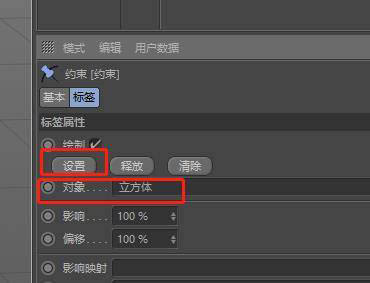
此时我们再点击播放按钮则会发现样条上选中的左边端点已经与立方体绑定,播放动画的时候左端会固定在立方体上并不会掉落,而右端因为没有绑定同时又有样条动力学作用会向下掉落。
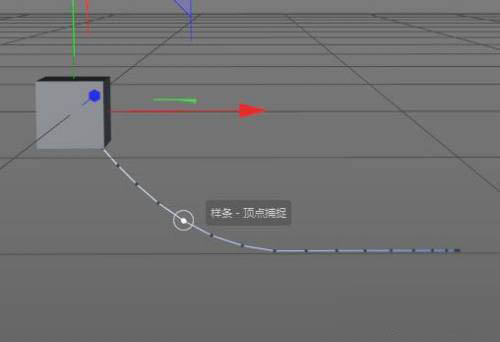
同样的操作,我们选中样条对象右端的点,同样再次创建一个约束标签并将右端的立方体对象拖到属性中的“对象”框中并点击“设置”,这样右边的点也与右边的立方体绑定在一块了。点击播放按钮时则有了摇绳的动画。
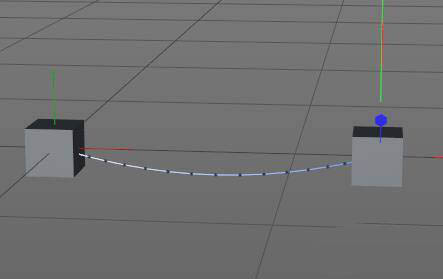
可同时选中2个立方体对象,右键依次选择“CINEMA 4D标签-振动”选项。在振动属性中,勾选“启用位置”选项并调整好振幅的参数。此时我们点击播放按钮,则会发现绳子会随着2个立方体的移动而发生变化,这样的一个动画就制作完成了。
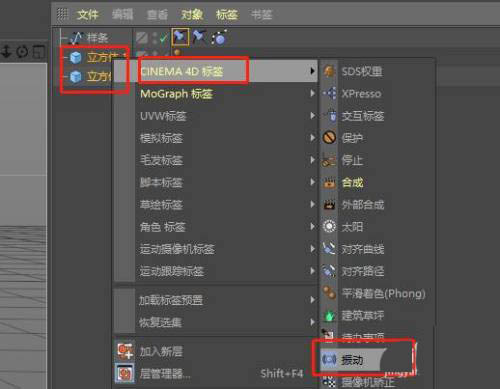
注意事项:
样条上的细分数越多,则绳子越细滑,更加柔软。
为样条添加约束标签之后要记得点击“设置”选项。
以上就是C4D制作摇绳动画的教程,希望大家喜欢,请继续关注程序员之家。
相关推荐:
相关文章
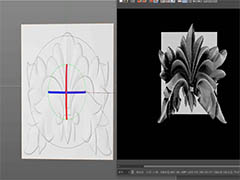
C4D灰度图怎么创建三维立体的模型? C4D灰度图转模型的技巧
C4D灰度图怎么创建三维立体的模型?C4D中的灰度图想要直接转成模型,该怎么通过灰度图创建三维立体的模型呢?下面我们就来看看详细的教程,需要的朋友可以参考下2020-12-01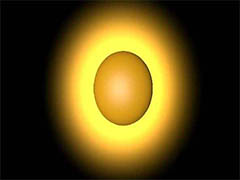 C4D怎么做辉光反应效果?C4D中想要制作辉光反应,该怎么制作这个效果呢?我们可以直接使用C4D辉光通道来制作,下面我们就来看看详细的教程,需要的朋友可以参考下2020-12-01
C4D怎么做辉光反应效果?C4D中想要制作辉光反应,该怎么制作这个效果呢?我们可以直接使用C4D辉光通道来制作,下面我们就来看看详细的教程,需要的朋友可以参考下2020-12-01
VRay5.0怎么汉化?渲染器VRay5 for C4D汉化安装破解教程(附下载)
VRay5 For C4D是一个渲染增强插件,新版支持GPU渲染,支持最新Cinema 4D R20-R23,这里提供VRay5 C4D中文汉化版的安装激活教程,仅供参考2020-11-25 C4D怎么创建齿轮零件模型?c4d中创建三维模型很简单,想要创建齿轮模型,该怎么创建呢?下面我们就来看看c4d建模齿轮的技巧,需要的朋友可以参考下2020-11-20
C4D怎么创建齿轮零件模型?c4d中创建三维模型很简单,想要创建齿轮模型,该怎么创建呢?下面我们就来看看c4d建模齿轮的技巧,需要的朋友可以参考下2020-11-20 C4D怎么制作多层文字?c4d中想要制作一个多层效果的立体文字,该怎么创建立体字呢?下面我们就来看看c4d多层立体字的建模方法,需要的朋友可以参考下2020-11-20
C4D怎么制作多层文字?c4d中想要制作一个多层效果的立体文字,该怎么创建立体字呢?下面我们就来看看c4d多层立体字的建模方法,需要的朋友可以参考下2020-11-20 C4D怎么建模逼真的蝴蝶模型?C4D中想要创建一个蝴蝶模型,该怎么创建呢?下面我们就来看看c4d三维蝴蝶的创建方法,需要的朋友可以参考下2020-10-23
C4D怎么建模逼真的蝴蝶模型?C4D中想要创建一个蝴蝶模型,该怎么创建呢?下面我们就来看看c4d三维蝴蝶的创建方法,需要的朋友可以参考下2020-10-23 C4D怎么就建模三维立体的小猪模型?C4D建模比3dmax稍微简单点,想要使用c4d创建一个逼真可爱的小猪,该怎么创建呢?下面我们就来看看c4d创建猪头的技巧,需要的朋友可以参2020-10-23
C4D怎么就建模三维立体的小猪模型?C4D建模比3dmax稍微简单点,想要使用c4d创建一个逼真可爱的小猪,该怎么创建呢?下面我们就来看看c4d创建猪头的技巧,需要的朋友可以参2020-10-23
Maxon Cinema 4D R23(C4D R23)中英文安装及设置详细教程(附下载)
C4D R23是一个专业的三维建模渲染和动画软件,可创建尖端的三维动画、建筑和产品可视化、视频游戏图形、插图等,角色动画工具集以及Magic Bullet Looks技术进行了强大的增2020-09-10 C4D怎么建模一盒牙签?经常使用c4d建模,想要使用c4d建模一盒牙签,该怎么操作呢?下面我们就来看看C4D创建牙签和牙签盒的技巧,需要的朋友可以参考下2020-09-02
C4D怎么建模一盒牙签?经常使用c4d建模,想要使用c4d建模一盒牙签,该怎么操作呢?下面我们就来看看C4D创建牙签和牙签盒的技巧,需要的朋友可以参考下2020-09-02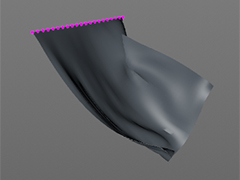 C4D布料曲面与布料标签有哪些区别?C4D建模的时候,会用到布料,其中布料曲面和布料标签用起来有哪些区别呢?下面我们就来详细介绍一下,需要的朋友可以参考下2020-08-31
C4D布料曲面与布料标签有哪些区别?C4D建模的时候,会用到布料,其中布料曲面和布料标签用起来有哪些区别呢?下面我们就来详细介绍一下,需要的朋友可以参考下2020-08-31








最新评论